10 Cara Memperbaiki Bumble Stuck di Loading Screen — TechCult
Bermacam Macam / / April 06, 2023
Bumble adalah salah satu aplikasi kencan paling terkenal, dan anggota menggunakannya untuk bertemu orang baru dan membuat koneksi di seluruh dunia. Bumble adalah tempat yang bagus untuk bersosialisasi dan terhubung dengan orang baru. Tidak selalu aplikasi akan berjalan tanpa masalah; terkadang itu bisa menjadi gangguan. Misalnya, Bumble yang macet di layar kuning seringkali tidak nyaman dan mengganggu pengoperasiannya. Jika Anda juga berurusan dengan masalah yang sama, Anda berada di tempat yang tepat. Kami memberikan kepada Anda panduan sempurna yang akan membantu Anda memperbaiki Bumble yang macet saat memuat masalah layar.

Daftar isi
- Cara Memperbaiki Bumble Stuck di Loading Screen
- Mengapa Bumble Terjebak di Layar Pemuatan?
- Cara Memperbaiki Bumble Stuck di Loading Screen
Cara Memperbaiki Bumble Stuck di Loading Screen
Pada artikel ini, Anda akan mengetahui tentang metode pemecahan masalah untuk menyelesaikan masalah Bumble stuck di loading screen secara mendetail.
Mengapa Bumble Terjebak di Layar Pemuatan?
Menggagap adalah alat luar biasa yang memungkinkan Anda membangun jaringan dan menemukan teman dari seluruh penjuru dunia. Tetapi gangguan Bumble dapat menyebabkan banyak masalah yang mengganggu bagi individu. Cara kerja aplikasi Bumble mungkin menyebabkan Anda mengalami banyak masalah. Salah satu masalah paling umum adalah Bumble macet di layar pemuatan.
Ada beberapa alasan mengapa Bumble macet di layar pemuatan. Biarkan kami memperkenalkan Anda kepada beberapa dari mereka yang mungkin menyebabkan Bumble macet di layar kuning-
- Mungkin server untuk Bumble adalah masalahnya. Ada beberapa contoh ketika server tidak tersedia, dan aplikasi atau perangkat Anda tidak bisa disalahkan.
- Layar terkadang macet di halaman pemuatan karena kesalahan sementara.
- Layar terhenti mungkin disebabkan oleh a koneksi internet lamban. Mungkin Wi-Fi atau data seluler tidak aktif di perangkat Anda.
- Sebuah aplikasi perangkat lunak yang sudah usang mungkin menyebabkan masalah.
- Selain memiliki perangkat lunak aplikasi usang, perangkat yang kedaluwarsa mungkin mengalami masalah dengan pemuatan dan pembekuan layar.
- Layar yang macet dapat terjadi karena memiliki terlalu banyak cache dan cookie dan tidak menghapus file data dari perangkat Anda.
- Ini sering kali adalah ketidakmampuan perangkat untuk menjalankan aplikasi dengan lancar daripada aplikasi itu sendiri.
- Aplikasi bisa saja kesalahan dan gangguan, atau mungkin rusak.
Mari kita periksa metode yang dapat membantu memperbaiki masalah terkait Bumble yang macet di layar pemuatan.
Cara Memperbaiki Bumble Stuck di Loading Screen
Ada banyak solusi yang dapat membantu Anda memperbaiki Bumble Anda. Bumble stuck di layar kuning adalah masalah yang sangat umum yang dapat diselesaikan dengan solusi yang sangat umum. Anda dapat menerapkan perbaikan mudah yang disebutkan di bawah ini yang akan membantu memastikan kelancaran fungsi aplikasi Bumble.
Catatan: Ada kalanya server Bumble sendiri mengalami masalah, akibatnya mencegah aplikasi bekerja. Satu-satunya pilihan pada saat itu adalah menunggu layanan dilanjutkan. Pastikan masalahnya ada pada perangkat atau aplikasi Anda, bukan pada layanannya, sebelum mencoba salah satu solusi di bawah ini. Jika demikian, yang bisa Anda lakukan hanyalah menunggu karena tidak ada cara yang akan berhasil.
Metode 1: Tunggu Beberapa Saat
Bug sesaat sering menjadi penyebab layar pemuatan yang membeku. Ini adalah masalah umum yang dapat memengaruhi aplikasi apa pun, bukan hanya Bumble. Cukup menunggu sebentar, lalu mencoba menggulir layar, akan menyelesaikan masalah. Seringkali, cukup menunggu beberapa menit hingga layar menjadi responsif.
Metode 2: Mulai Ulang Aplikasi
Saat Anda pertama kali membuka aplikasi Bumble, layar pemuatan perangkat Anda mungkin macet. Hanya dengan menutup dan menyegarkan aplikasi Bumble di perangkat Anda, setiap bug dan malfungsi sesaat dapat diperbaiki dengan cepat. Jika Anda menutup program, tunggu beberapa saat, lalu buka kembali, Anda akan melihat bahwa program berfungsi dengan baik.

Metode 3: Mulai Ulang Perangkat
Sebagian besar masalah yang Anda miliki dengan aplikasi atau bahkan fungsionalitas perangkat seringkali dapat diselesaikan hanya dengan memulai ulang perangkat. Ini adalah teknik paling sederhana dan paling efisien untuk mengatasi sebagian besar masalah dengan perangkat. Cukup me-restart gadget Anda akan memperbaiki kesalahan atau kesulitan yang menghalangi kemampuannya untuk berfungsi.
Opsi I: Di iOS
1. Di iPhone Anda, tekan dan tahan keduanya Tombol samping di sebelah kanan dan Volume rendah tombol di sebelah kiri.

2. Saat penggeser ditampilkan di bagian atas layar Anda, geser penggeser ke kiri.
3. Untuk me-restart iPhone Anda, tekan dan tahan Tombol samping di sebelah kiri atau Volume rendah tombol di sisi kanan setelah jeda singkat.
Baca juga:Perbaiki Kesalahan Mengambil Informasi dari Server RPC
Opsi II: Di Android
1. Di sisi kiri bodi ponsel, tekan dan tahan Tombol power.
2. Pilih Menyalakan ulang pilihan dari menu yang akan ditampilkan. Tunggu sampai gadget Anda restart lagi.

3. Bukalah Aplikasi Bumble sekali lagi setelah restart.
Metode 4: Pecahkan Masalah Koneksi Jaringan
Perjuangan Bumble Anda mungkin terkait dengan koneksi internet yang buruk. Koneksi Wi-Fi atau koneksi internet seluler yang lamban atau tidak dapat diandalkan sering mengakibatkan layar pemuatan macet. Pastikan koneksi internet Anda, baik itu seluler atau nirkabel, stabil dan tidak terhalang sama sekali. Selain itu, Anda perlu memastikan bahwa semua konfigurasi jaringan sudah benar untuk memiliki koneksi internet yang stabil. Ini milik kami panduan pemecahan masalah smartphone Android utama di mana Anda dapat mengikuti langkah-langkah dalam metode untuk memecahkan masalah konektivitas jaringan.
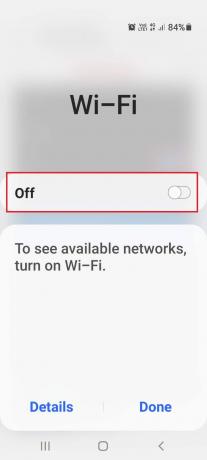
Baca juga:Tinder vs Bumble: Aplikasi Kencan Terbaik
Metode 5: Perbarui Aplikasi
Pembaruan aplikasi reguler untuk program Bumble akan membantu memastikan lebih sedikit masalah dan operasi yang lebih lancar. Pembaruan aplikasi menghapus semua kekurangan dan virus yang mungkin menjadi penyebab kesulitan, atau dalam hal ini misalnya, layar macet, dan memungkinkan resolusi cepat atau bahkan pencegahan sebelum menjadi masalah.
Opsi I: Di iOS
1. Buka Aplikasi AppleToko Pertama.

2. Pergi ke Anda Profil halaman.

3. Ketuk Perbarui ikon lanjut ke Aplikasi Bumble.
Opsi II: Di Android
1. Bukalah Profil dalam Toko Google Play di perangkat Anda.
2. Pilih Kelola aplikasi dan perangkat.
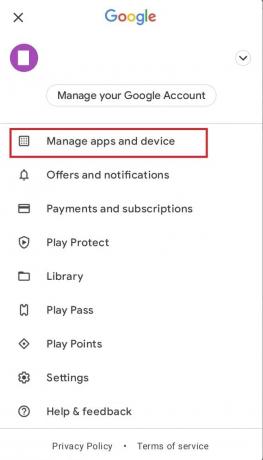
3. Ketuk pada Memperbarui opsi ditemukan di sisi kanan Aplikasi Bumble pada menu.
Baca juga:Bagaimana Cara Kerja Bumble?
Metode 6: Perbarui Perangkat Lunak Sistem
Mempertahankan pembaruan perangkat lunak yang sering untuk perangkat Anda sangat penting untuk kesehatan perangkat Anda dan kelancaran pengoperasian program di dalamnya. Sistem operasi yang kedaluwarsa mungkin memiliki kelemahan yang sangat memengaruhi kinerja perangkat Anda. Anda tidak akan mengalami masalah ini jika sering memperbarui perangkat lunak sistem.
Opsi I: Di iOS
1. Pilih Umum pilihan dari Menu Pengaturan.

2. Pilih Pembaruan perangkat lunak dari menu.

3. Ketuk Unduh dan pasang Berikutnya.
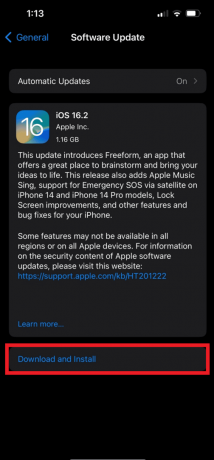
Opsi II: Di Android
1. Akses perangkat Anda Pengaturan.

2. Pilih Pembaruan perangkat lunak pilihan dari menu.
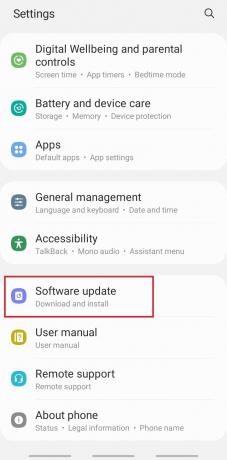
3. Ketuk Unduh dan pasang Berikutnya.

Baca juga:Cara Downgrade Aplikasi Android Tanpa Uninstall
Metode 7: Hapus Data dan Cache Aplikasi
Saat menggunakan aplikasi online, kecepatan dipastikan melalui cookie dan cache. Cookie ini mempermudah navigasi di seluruh aplikasi. Namun, segala sesuatu yang berlebihan itu berbahaya. Seiring waktu, cookie dan cache ini menumpuk dan dapat berdampak negatif pada kinerja, memperlambatnya, serta menyebabkan penundaan dan gangguan. Penting juga untuk menghapus data aplikasi dari perangkat Anda untuk memperbaiki masalah layar yang macet.
Opsi I: Di iOS
1. Akses iPhone Pengaturan.

2. Di iPhone menu pengaturan, pilih Safari pilihan.

3. Pilih Canggih pilihan dari menu.

4. Ketuk Data Situs Web.

5. Pilih opsi untuk Hapus Semua Data Situs Web.
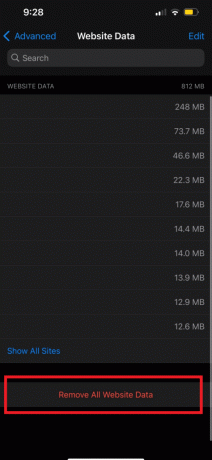
Opsi II: Di Android
1. Di ponsel Anda, tekan lama Aplikasi Bumble ikon.
2. Dari Menu Opsi, pilih Info Aplikasi pilihan.
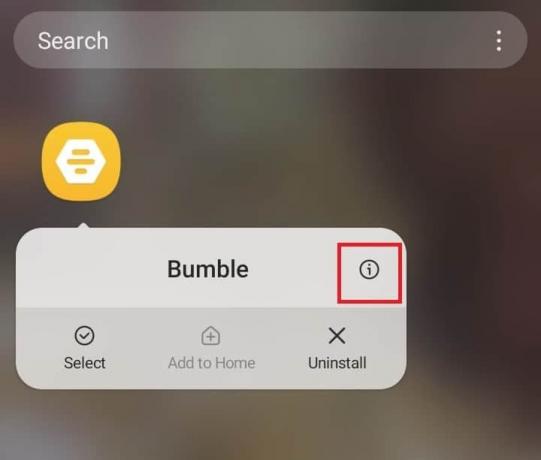
3. Ketuk Penyimpanan.
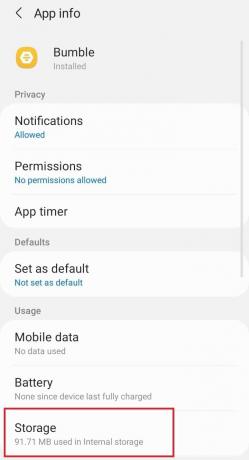
4. Pilih opsi Hapus data Setelah itu.

Opsi III: Di Peramban Web
Ikuti panduan kami untuk hapus cache dan cookie di Google Chrome. Jika Anda menggunakan browser web lain, bersihkan cache dan cookie di browser yang bersangkutan.
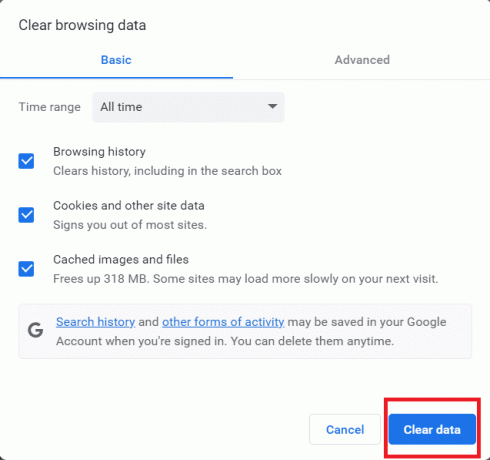
Baca juga:Cara Mereset Bumble
Metode 8: Masuk Menggunakan Perangkat Berbeda
Ada kalanya kesalahan bukan terletak pada aplikasi tetapi pada perangkat. Layar pemuatan Anda mungkin macet karena perangkat yang tidak berfungsi. Jika Anda mengunduh aplikasi Bumble di perangkat lain, pertimbangkan untuk menggunakannya untuk masuk untuk melihat apakah masalahnya ada pada perangkat itu atau aplikasi itu sendiri. Buka aplikasi Bumble di perangkat lain jika diunduh di perangkat itu. Jika tidak, Anda selalu dapat mengunduhnya dan masuk ke akun Anda. Perangkat Anda bermasalah jika Anda dapat masuk ke akun menggunakan perangkat lain.
Metode 9: Instal ulang Aplikasi
Anda dapat mencoba menghapus dan menginstal ulang program pada perangkat Anda sekali lagi sebagai opsi terakhir jika tidak ada teknik yang disebutkan di atas yang terbukti berhasil untuk Anda. Anda mungkin mengalami masalah dengan aplikasi Bumble karena kerusakannya. Menginstal ulang program di perangkat Anda adalah satu-satunya pilihan yang tersisa untuk memperbaiki masalah ini.
Opsi I: Di iOS
1. Tekan lama Aplikasi Bumble di ponsel Anda Layar menu.
2. Dari menu, memilih Hapus Aplikasi untuk menghapus Bumble dari telepon.
3. Jelajahi Toko Aplikasi Apple untuk menginstal aplikasi di ponsel Anda.

Opsi II: Di Android
1. Tekan dan tahan Aplikasi bungkuk.
2. Untuk menghapus instalan aplikasi, pilih Copot pemasangan dari submenu.

3. Pergi ke Google PlayToko dan instal ulang Menggagap.

Metode 10: Hubungi Dukungan Bumble
Cara terbaik untuk menangani masalah dengan aplikasi yang berada di luar kendali kami adalah berkonsultasi dengan spesialis. Jika tidak ada solusi yang disebutkan di atas yang berfungsi, hubungi Dukungan pelanggan Bumble bisa menjadi langkah bijak. Apa pun yang membutuhkan bantuan profesional daripada modifikasi sederhana mungkin menjadi akar masalahnya.

Direkomendasikan:
- 7 Cara Cepat Memperbaiki Chromecast Hulu Tidak Berfungsi
- Cara Menghubungkan AirPods dengan Dead Case
- Cara Mencocokkan di Bumble
- 12 Cara Memperbaiki Aplikasi Bumble Tidak Berfungsi
Kami harap panduan ini bermanfaat dan Anda dapat memperbaikinya Bumble macet di layar pemuatan masalah. Beri tahu kami metode mana yang paling cocok untuk Anda. Jika Anda memiliki pertanyaan atau, saran, silakan sampaikan di bagian komentar di bawah.
Elon adalah penulis teknologi di TechCult. Dia telah menulis panduan cara kerja selama sekitar 6 tahun sekarang dan telah membahas banyak topik. Dia suka membahas topik yang terkait dengan Windows, Android, dan trik serta tips terbaru.



